作为Microsoft 365 管理员,报表仪表板向你显示组织中各种产品的活动概述。 使用该仪表板,能够更深入细致地了解特定于每个产品的活动。 例如,你可以从 SharePoint 获取值的高级视图,包括用户存储在 SharePoint 网站中的文件总数、正在使用的文件数以及所有这些网站消耗的存储。 然后,你可以向下钻取 SharePoint 网站使用情况报告,了解所有网站的趋势和每个网站级别的详细信息。
如何访问 SharePoint 网站使用情况报表
- 在管理中心,转到“报表”>“使用情况”页面。
- 在仪表板主页的“报表”下,选择“Sharepoint”。
显示报表中的用户详细信息
报告提供有关组织的使用情况数据的信息。 默认情况下,报告显示包含用户、组和网站可识别名称的信息。 从 2021 年 9 月 1 开始,我们将默认隐藏所有报告的用户信息,以持续致力于帮助公司支持其本地隐私法律。
你的用户列表将如下所示:
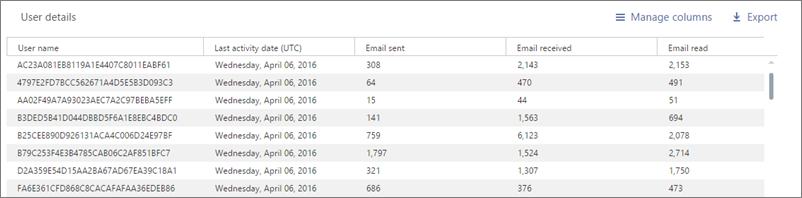
管理员可以为其租户还原此更改,并在组织的隐私做法允许的情况下显示可识别的用户信息。 可以按照以下步骤在 Microsoft 365 管理中心中实现此目标:
在管理中心,转到“设置”>“组织设置”>“服务”页。
选择“报表”。
取消选中在所有报表中,显示用户、组和网站的已取消标识的名称,然后保存所做的更改。
解释 SharePoint 网站使用情况报告
可以通过选择“网站使用情况”选项卡,在 SharePoint 报告中查看 网站使用情况 。
选择“ 选择列 ”以在报表中添加或删除列。

还可以通过选择“ 导出 ”链接将报表数据导出到 Excel .csv 文件中。 此操作可导出所有用户的数据,使你能够对数据进行简单的排序和筛选,以进一步分析数据。
可以查看 SharePoint 网站使用情况 报告,了解过去 7 天、30 天、90 天或 180 天的趋势。 但是,如果在报表中选择特定日期,则表将显示自当前日期起长达 28 天的数据 (而不是生成报表) 的日期。
| 跃点数 | Description |
|---|---|
| 网站 URL | 网站的完整 URL。 |
| Deleted | 网站的删除状态。 需要至少 7 天时间,网站才会标记为已删除。 |
| 网站所有者 | 网站的主要所有者的用户名。 |
| 网站所有者主体名称 | 网站所有者的电子邮件地址。 |
| 上次活动日期 (UTC) | 上次检测到文件活动或在网站上查看页面的日期。 |
| 网站敏感度标签 ID | 网站上的敏感度标签。 |
| 外部共享 | 网站的外部共享设置的值。 此值不反映网站敏感度标签对有效设置所做的更改。 如果使用敏感度标签,请使用 数据访问治理报告 来获取正确的值。 |
| 非托管设备策略 | 非托管设备的站点访问策略。 |
| 地理位置 | 站点的地理位置。 |
| 文件 | 站点上的文件数。 |
| 活动文件 | 站点上的活动文件数。 如果文件在指定时间段内被保存、同步、修改或共享,则视为活跃文件。 注意:如果在报表的指定时间段内删除了文件,则报表中显示的活动文件数可能大于网站上的当前文件数。 |
| 使用的存储 (MB) | 站点上当前使用的存储量。 |
| 分配的存储 (MB) | 为站点分配的最大存储量。 |
| 页面视图 | 在网站上查看页面的次数。 |
| 访问的页面 | 在网站上访问的唯一页面数。 |
| 匿名链接计数 | 在网站上使用“具有链接的任何人”共享文档或文件夹的次数。 |
| 公司链接计数 | 使用网站上的“人员组织中的链接”共享文档或文件夹的次数。 |
| 用于来宾计数的安全链接 | 使用网站上的“特定人员”共享文档或文件夹的次数。 |
| 成员计数的安全链接 | 使用网站上的“特定人员”共享文档或文件夹的次数。 |
| 根网站模板 | 用于创建网站的模板。 注意:如果要按不同的网站类型筛选数据,请导出数据并使用“根 Web 模板”列。 |
| 站点 ID | 站点的站点 ID。 |
注意
如果启用了 BYOK 或 客户密码箱 ,将不会显示 SharePoint 网站 URL。 如果满足要求,请通过显示请求的 ODSP 网站 URL 提交请求。 网站 URL 将在一周内可见。 如果不满足要求,可以使用 PowerShell。 若要执行这些步骤,请参阅 使用 PowerShell 解析站点 URL。
请注意,你可能会看到上面列出的网站与 SharePoint 管理中心的“活动网站”页面上列出的网站与“网站”活动网站>之间的差异,因为某些网站模板和 URL 未作为活动网站包括在内。 有关详细信息 ,请参阅在 SharePoint 管理中心管理网站 。
